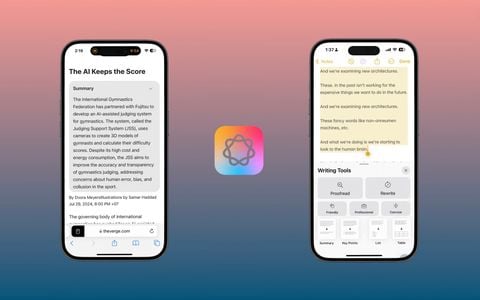
Chia sẻ nhanh về Apple Intelligence bản beta
tinhte.vn
Highlight, note lên file PDF bằng app Preview
Trên macOS gọi cái trình này này preview và trên iPhone hay iPad giờ anh em cũng sẽ có các tính năng tương tự với app Preview mới trên iOS 26. Anh em có thể Highlight hay note một nội dung nào đó từ file pdf của trường hoặc một khoá học nào đó.


Tận dụng tính năng Focus một cách triệt để hơn
iPhone có một phiên bản cải tiến của chế độ “Không làm phiền” kể từ iOS 15: tính năng Focus. Thay vì tắt tất cả thông báo và cảnh báo cùng một lúc như “Không làm phiền”, Focus cho phép anh em tùy chỉnh những thông báo nào anh em muốn nhận.

Ví dụ: anh em muốn tắt thông báo gây mất tập trung từ các ứng dụng mạng xã hội, nhưng anh em lại đang chờ một email quan trọng liên quan đến việc học? Hoặc đơn giản là chỉ muốn nhận tin nhắn từ nhóm học tập của mình thì có thể tuỳ chỉnh sâu hơn trong phần cài đặt của tính năng Focus.

Để thiết lập Focus, anh em vào Cài đặt > Focus > +, chọn tên và biểu tượng, sau đó chọn những người hoặc ứng dụng muốn mute (hoặc cho phép thông báo). Sau khi thiết lập xong, anh em có thể đặt lịch bật tính năng này hoặc là cài sẵn location để nó tự bật khi nhận biết được anh em đang trong khu vục đó. Tính năng này đều sẽ khả dụng trên cả iOS 26, iPadOS 26 và macOS 26.
Freeform: một ứng dụng miễn phí cực xịn của Apple
Quảng cáo

Anh em có thể thêm rất nhiều người cùng làm việc chung và không bị ảnh hưởng tới khu vực của nhau nếu có phân chia rõ ràng, tất nhiên nó vẫn sẽ nằm chung trên 1 bản vẽ để người leader có thể check lại toàn bộ. Tất nhiên những tính năng của nó cũng sẽ support cho nhu cầu làm việc nhóm trong công việc lẫn việc học.

Scan tài liệu và thẩy trực tiếp vào Notes
Apple Notes là cái app đã gắn bó cùng mình trong 4 năm đại học, chủ yếu là để ghi note, thêm tài liệu vào bằng iPad và mình cũng hay dùng iPhone để scan những tài liệu mà mình không có được file gốc. Trước khi có tính năng này mình thấy nhiều người phải dùng những ứng dụng bên thứ 3 và cũng mất thêm nhiều bước để thêm vào Notes, giờ anh em có thể vào Notes chọn scan document rồi quét, bên dưới là mình đang ví dụ cho anh em thấy tính năng này nó sẽ hoạt động ra sao.

Quảng cáo
Ghi âm bài giảng bằng ứng dụng Notes
Việc ghi âm bài giảng chắc hẳn đã là một hành vi quen thuộc của những anh em đang đi học, nhưng nói thiệt, mình ghi âm lại thì hiếm khi nào nghe lại vì không có thói quen vào ứng dụng ghi âm để tìm lại. Nhưng kểt từ iOS 18, anh em đã có thể ghi âm trực triếp vào ứng dụng Notes và ghi chú theo, nó liền mạch hơn nhiều so với hành vi truyền thống trước đây.

Quét chữ và dịch trực tiếp
Mình nhớ lúc mình học đại học thì tính năng này vẫn chưa xuất hiện và mình phải dùng Google Dịch để quét khi mình gặp vấn đề với những đoạn văn tiếng Anh nặng tính học thuật. Giờ trên iPhone anh em cũng có thể thao tác nhanh gọn y chang như Google Dịch. Anh em mở camera lên và hướng vào một tài liệu, sau đó chọn biểu tượng góc dưới bên phải như hình, nó sẽ dùng thuật toán để trích xuất hình ảnh chữ thành text cho anh em dịch trực tiếp.

Ngoài ra, hiện tại anh em nào iPhone xài được Apple Intelligence rồi thì có thể kêu nó tóm tắt đoạn đó lại dễ hiểu hơn, nhiều khi cũng không cần dịch.
Tìm, hỏi mọi thứ bằng Type to Siri
Như trong rất nhiều bài viết mình đã nói rằng anh em cần ít nhất là iPhone 15 Pro, iPad M1, Mac M1 để có thể trải nghiệm những tính năng mới của Apple Intelligence. Type to Siri cũng là một tính năng mới, mình không rõ là sau này khi cho update thì những tính năng mới của Siri có khả dụng trên những thiết bị khác hay không.
Anh em đang ngồi trong lớp học thì khó mà truy cập Siri bằng giọng nói, vì vậy Type to Siri nó như một Google.com version khác vậy, anh em chỉ cần chọn vào siri và gõ, nó sẽ suggest một số kết quả nổi bật chứ không ra quá nhiều thông tin như khi xài Google, đỡ rối hơn.
Vừa rồi là một số tính năng mình nghĩ nó phù hợp cho việc học, tất nhiên một số nó có thể ứng dụng cho công việc. Mình hiểu những tính năng này các máy khác có rồi, mình đang muốn chỉ những anh em dùng hệ sinh thái Apple cách để dùng những tính năng này và tối ưu cho nhu cầu của họ thôi. Anh em nào có những tính năng hay hơn có thể chia sẻ thêm với mình và các anh em khác bên dưới comment nhé.
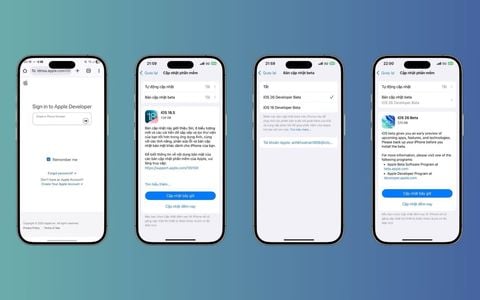
Hướng dẫn cách nâng cấp lên iOS 26 beta
Trước tiên anh em phải kiểm tra xem máy mình lên được không nha, iOS 26 chỉ hỗ trợ iPhone 11 trở…
tinhte.vn
Nguồn: Tinhte.vn



